
怎么把手机和电脑同步 win10笔记本和手机共享同步设置方法
发布时间:2024-01-12 15:35:49 来源:三公子游戏网
在现代社会中手机和电脑成为了我们生活中必不可少的工具,由于手机和电脑之间的操作系统和平台不同,常常导致数据同步的问题。特别是对于使用Win10笔记本的用户来说,他们经常面临着如何将手机和电脑进行同步的困扰。幸运的是随着技术的发展,现在有多种方法可以实现手机和电脑之间的共享和同步设置。在本文中我们将介绍一些简单有效的方法,帮助Win10笔记本用户解决手机和电脑同步的问题,使得工作和生活更加便捷和高效。
win10笔记本和手机共享同步设置方法
具体方法:
1打开个人计算机之后点击计算机左下角的开始按钮。
2.之后在弹出的win10设置菜单左侧工具栏中点击齿轮设置标志。
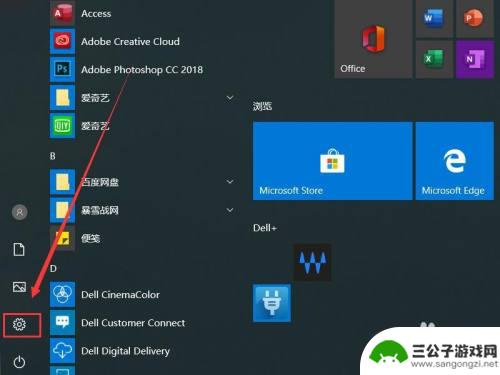
3.之后进入windows设置界面点击其中的手机按钮。
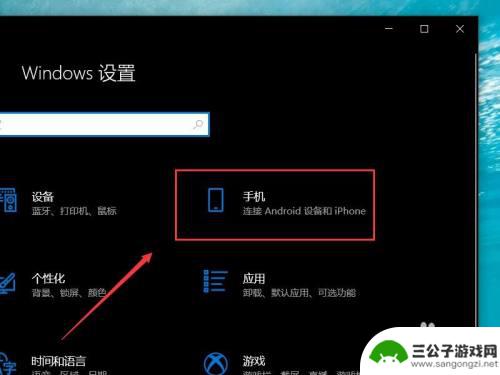
4.随后打开设置界面点击左侧工具栏中的手机一栏。
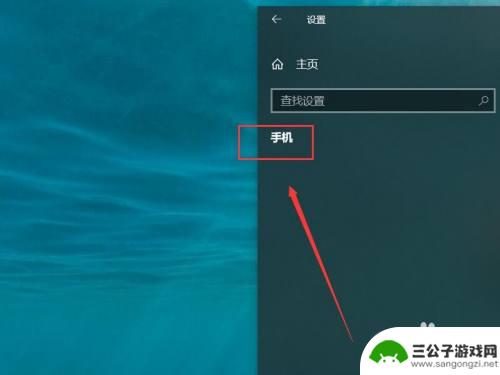
5.进入你的手机设置菜单之后在连接手机下添加个人手机即可。
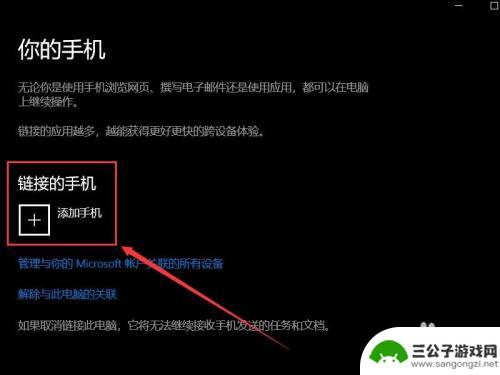
以上就是手机和电脑同步的全部内容,如果还有不清楚的用户,可以参考一下小编的步骤进行操作,希望对大家有所帮助。
热门游戏
-
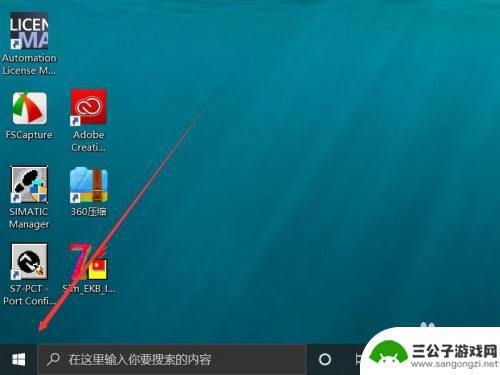
手机和电脑制式如何同步 win10如何实现笔记本和手机的共享同步
随着科技的快速发展和智能设备的普及,手机和电脑已经成为我们生活中必不可少的工具,由于它们使用不同的操作系统和制式,如何实现笔记本和手机的共享同步成为许多用户关注的问题。幸运的是...
2024-02-08
-
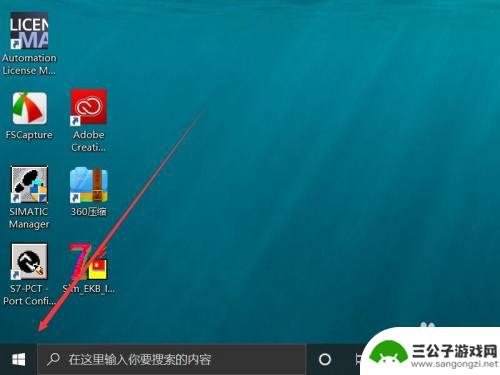
如何能实现手机与电脑同步 Win10如何设置笔记本和手机共享文件
在现今数字化时代,手机与电脑已经成为人们日常生活中不可或缺的工具,如何实现这两者之间的同步却是许多人面临的难题。特别是对于Windows 10系统的用户来说,设置笔记本和手机共...
2024-05-13
-
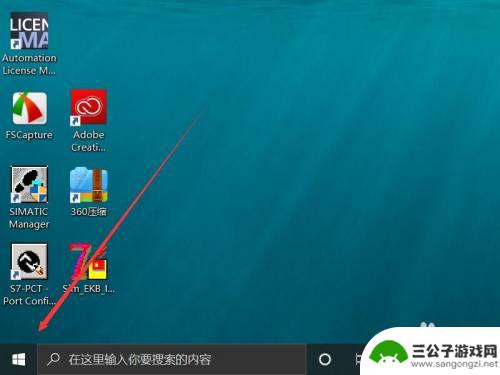
怎么手机同步连接手机 win10如何设置笔记本和手机共享文件
在现代社会中手机已经成为我们生活中不可或缺的一部分,而在使用手机的过程中,我们经常会遇到需要将手机与笔记本电脑进行同步连接来共享文件的需求。特别是在使用Windows 10操作...
2024-03-26
-
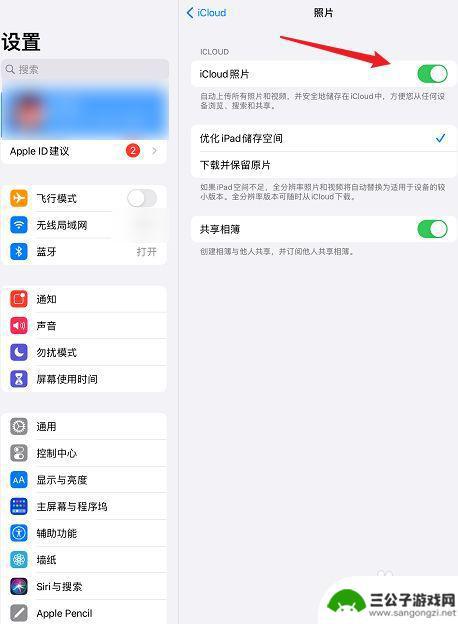
苹果手机电脑同步怎么关 取消苹果同一个id自动同步方式
苹果手机和电脑的同步功能是让用户在不同设备间共享数据和信息的便捷工具,但有时候我们可能希望取消这种自动同步方式,取消苹果设备间的同步可以通过简单的操作来实现,让用户更加灵活地控...
2024-04-18
-
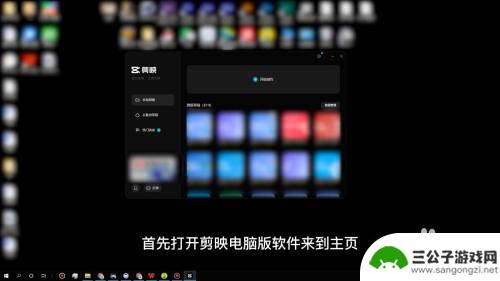
手机剪映和电脑剪映怎么同步 剪映电脑版怎么和手机同步编辑效果
随着移动设备的普及和智能手机摄影的兴起,剪辑视频已经成为人们记录生活、分享故事的重要方式,而手机剪映和电脑剪映的同步问题也成为用户关注的焦点。在剪映电脑版和手机版之间同步编辑效...
2024-03-26
-
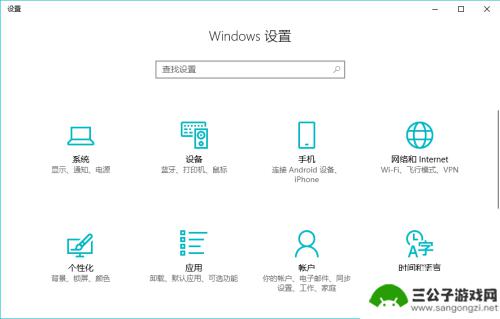
手机换屏后指纹解锁不能用了 笔记本电脑指纹解锁设置方法
随着科技的不断发展,手机和笔记本电脑已经成为人们日常生活中必不可少的工具,随之而来的问题也随之而来。有时候手机屏幕损坏需要更换,但更换后发现指纹解锁功能无法使用。同样笔记本电脑...
2024-05-31
-

iphone无广告游戏 如何在苹果设备上去除游戏内广告
iPhone已经成为了人们生活中不可或缺的一部分,而游戏更是iPhone用户们的最爱,让人们感到困扰的是,在游戏中频繁出现的广告。这些广告不仅破坏了游戏的体验,还占用了用户宝贵...
2025-02-22
-

手机图片怎么整体缩小尺寸 如何在手机上整体缩小照片
如今手机拍照已经成为我们日常生活中不可或缺的一部分,但有时候我们拍摄的照片尺寸过大,导致占用过多存储空间,甚至传输和分享起来也不方便,那么如何在手机上整体缩小照片尺寸呢?通过简...
2025-02-22














